
Dok je postavljanje zaporke na iPhone najbolji način da vaše informacije ostanu sigurne, nedostatak toga jest ako korisnik zaboravi kôd. Sigurnosna značajka koju je Apple ugradio u iPhone je automatska brava nakon šest neuspjelih pokušaja. Nakon što korisnik šest puta ne uspije unijeti točan kod, iPhone postaje onemogućen na jednu minutu. Svaki neuspjeli pokušaj nakon prvog razdoblja zaključavanja povećava vrijeme od jedne minute do pet, zatim petnaest minuta i na kraju jedan sat.
Ova značajka može dobro funkcionirati za zadržavanje drugih ljudi s uređaja iPhone, ali kada zaboravite vlastiti pristupni broj, to je veliki problem. Drugi problem koji se može pojaviti kod zaboravljene lozinke je značajka brisanja podataka. Ako iPhone koji korisnik ne može pristupiti koristi značajku brisanja podataka na jedanaestom neuspjelom pokušaju, briše sve podatke na tom iPhoneu. Važno je napomenuti da brisanje podataka nije omogućeno prema zadanim postavkama, ali se može koristiti za korporativne iPhone uređaje ili osobni telefon koji ima osjetljive podatke na njemu.
Da biste izbjegli brisanje podataka, ne pokušavajte otključati telefon više od devet puta ako ste zaboravili pristupni kôd. Ako ste zaboravili pristupni kôd na svom iPhoneu, slijedite korake opisane u nastavku u ovom priručniku kako biste ponovo dobili pristup.
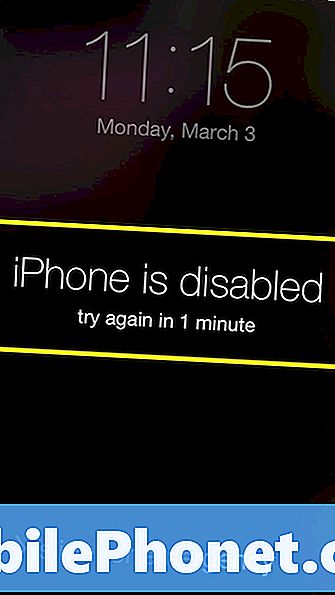
Najlakši način da otključate iPhone je da ga podržite i vratite pomoću aplikacije iTunes. Prvo priključite iPhone na računalo s kojim se obično sinkronizira. Otvorena iTunes i odaberite uređaj u gornjem desnom kutu.
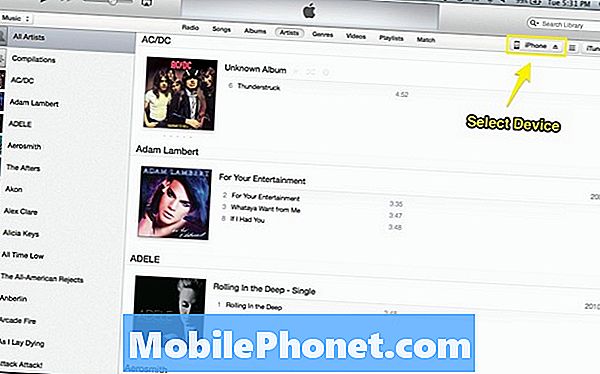
Ako iPhone već nije počeo sinkronizaciju s klika na računalu Sigurnosna kopija.Ovaj korak je vrlo važan, jer kada iPhone obnovi podatke koji se sinkroniziraju natrag na uređaj, to je iz ove sigurnosne kopije.
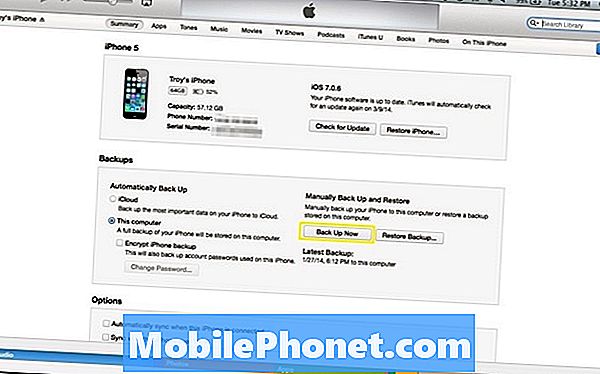
Nakon dovršetka sigurnosne kopije odaberite Obnoviti povrat.
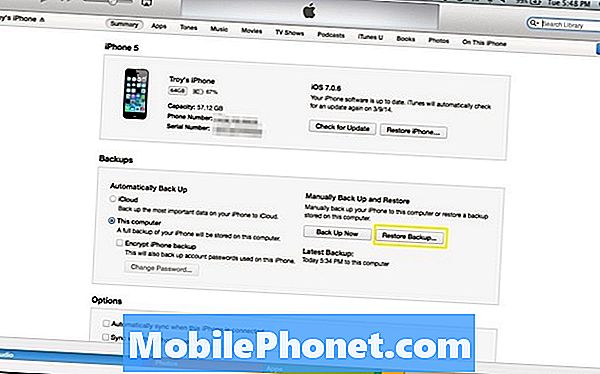
Za korisnike koji imaju omogućenu uslugu Pronađi moj iPhone pojavit će se sljedeća pogreška. Klik U REDU.
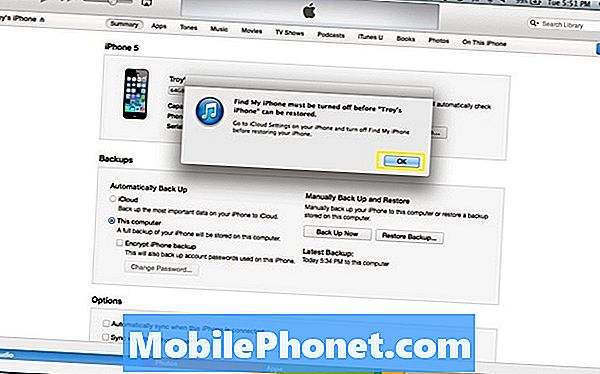
Da biste onemogućili Pronađi moj iPhone, slijedite korake u ovom postu:Kako isključiti Pronađite moj iPhone s računala.Nakon što je usluga Pronađi moj iPhone isključena,Odaberite Vraćanje sigurnosne kopijeopet.
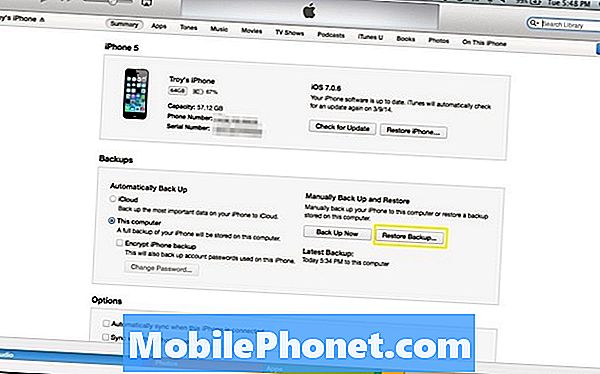
U sljedećem prozoru prikazat će se najnovija sigurnosna kopija iPhone uređaja s datumom i vremenom. Za vraćanje sigurnosne kopije na iPhone uređaj, odaberite Vratiti.
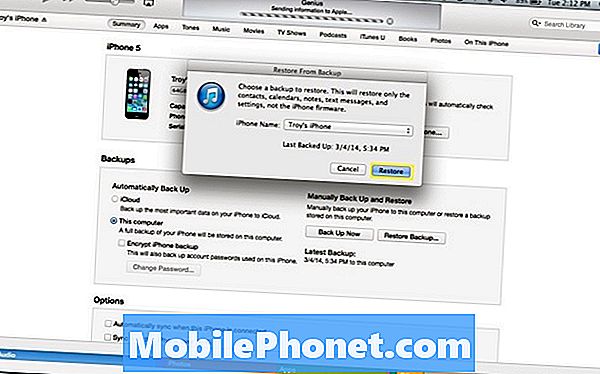
Postupak obnavljanja ovisi o tome koliko prostora za pohranu koristite na iPhoneu, tako da može potrajati od 20 minuta do više od sat vremena da bi se završilo vraćanje. Nakon vraćanja iPhone uređaja, uređaj se otključava i ponovno se može koristiti.


